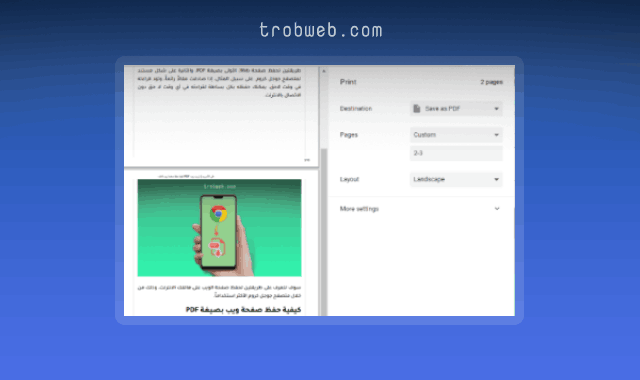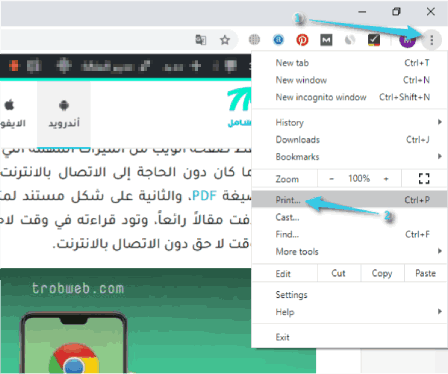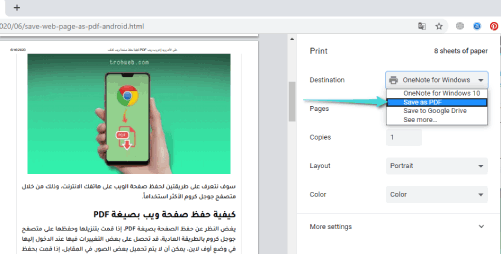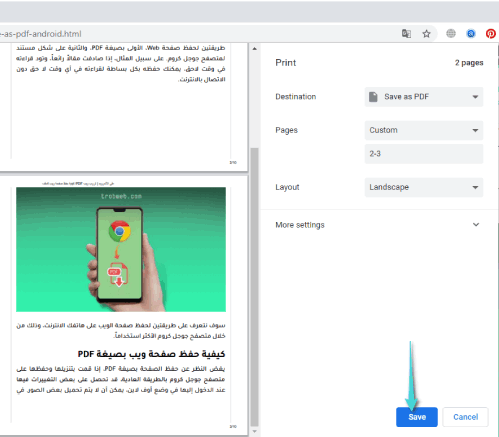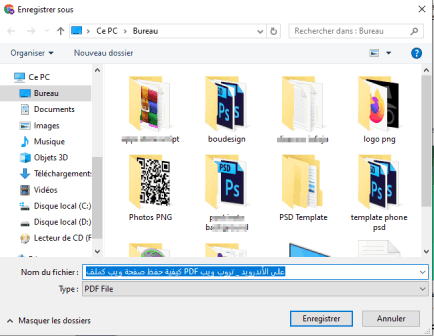Parfois, lorsque vous naviguez sur Internet, vous pouvez rencontrer une page Web contenant du contenu que vous souhaitez lire ou imprimer ultérieurement. Ici, dans ce cas, vous enregistrerez la page Web en tant que pdf Afin de l'utiliser à tout moment et sans avoir besoin de vous connecter à Internet.
Dans ce guide, nous allons apprendre à enregistrer une page Web sous forme de fichier PDF à l'aide du navigateur Google Chrome sur votre ordinateur. En plus, tu sais aussi Comment faire cela sur un téléphone Android.
Comment enregistrer une page Web au format PDF sur un ordinateur
- Ouvrez votre navigateur et accédez à n'importe quelle page Web que vous souhaitez enregistrer au format PDF.
- Cliquez sur une option Trois points Situé dans le coin supérieur droit, puis dans le menu déroulant cliquez sur l'option Imprimer "Print" .
- Vous verrez l'interface d'impression, dans le menu déroulant nommé dentaire, Sélectionnez l'option "Save as PDF" .
- Si vous souhaitez enregistrer uniquement certaines pages sous forme de fichier PDF (par exemple, la deuxième page uniquement ou la troisième et la première), vous pouvez contrôler cela via l'option Pages "Pages" vous pouvez également changer les pages de portrait en paysage ou vice versa via la mise en page "Layout" .
- Enfin, lorsque la page Web est prête selon vos paramètres, cliquez sur le bouton "Enregistrer" ci-dessous.
- Une fois que vous avez cliqué sur Enregistrer, une fenêtre apparaîtra pour vous permettre de choisir un chemin pour enregistrer la page Web en tant que fichier pdf, vous pouvez également modifier le nom du fichier, puis cliquez sur Save.
- Maintenant, la page Web a été enregistrée en tant que fichier PDF direct. Pour vous en assurer, rendez-vous sur le chemin d’enregistrement du fichier, puis ouvrez-le et vérifiez s’il s’affiche correctement. Sinon, vous pouvez réessayer avec le paramètre de vue Paysage tel que vous l’avez enregistré verticalement et vice versa.
La fonction d'enregistrement de la page Web sous forme de fichier PDF est l'une des options importantes du navigateur Google ChromeVous pouvez enregistrer n'importe quel article pour une lecture ultérieure à tout moment et en tout lieu, et vous pouvez facilement l'imprimer en fonction de vos paramètres. Il est à noter que cette méthode s'applique aux ordinateurs, que ce soit sous Windows ou Mac, Linux et Chrome OS. De plus, si vous êtes un utilisateur du navigateur Microsoft Edge, notre guide sur Comment enregistrer une page Web en tant que fichier PDF dans Microsoft Edge.